फिक्स: आपके संगठन का डेटा यहाँ चिपकाया नहीं जा सकता त्रुटि
अनेक वस्तुओं का संग्रह / / June 19, 2022
अगर आप कोई कंपनी या संगठन चला रहे हैं, तो आपको माइक्रोसॉफ्ट एंडपॉइंट मैनेजर्स का शौक होना चाहिए। ये प्रबंधन उपकरण आपकी टीम के साथ दूर से काम करने और फिर भी चीजों को व्यवस्थित रखने का एक अधिक कुशल तरीका प्रदान करते हैं। Microsoft Intune एक ऐसा क्लाउड-आधारित प्रबंधन उपकरण है जिसे विशेष रूप से आपके लिए चीजों को आसान बनाने के लिए मोबाइल उपकरणों के लिए विकसित किया गया है। हालाँकि, यदि आप इस सेवा का उपयोग कर रहे हैं, तो हो सकता है कि आपको "आपके संगठन डेटा को यहाँ चिपकाया नहीं जा सकता" कहते हुए त्रुटि संदेश आया हो।
इसमें कोई संदेह नहीं है कि जब आप काम के बीच में होते हैं तो यह सबसे कष्टप्रद त्रुटियों में से एक है। ठीक है, अगर आपने देखा है, तो इस प्रकार की त्रुटि ज्यादातर तब होती है जब आप आउटलुक से किसी अन्य एप्लिकेशन में किसी भी डेटा को कॉपी करने का प्रयास करते हैं। लेकिन यह सब इसके बारे में नहीं है। यदि आप इस मुद्दे से नहीं निपट सकते हैं और इसे हल करने के लिए उत्तर ढूंढ रहे हैं, तो आप सही जगह पर हैं। इस लेख में, हम इस त्रुटि के कारण को समझेंगे, और हमने समस्या को हल करने के लिए कुछ संभावित सुधार भी साझा किए हैं।
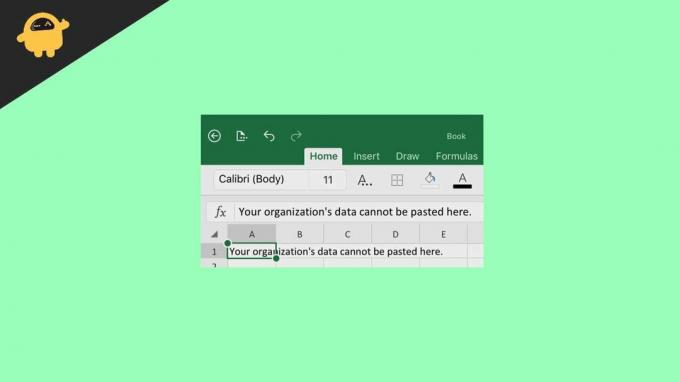
पृष्ठ सामग्री
- "डेटा चिपकाया नहीं जा सकता" त्रुटि के पीछे का कारण
-
फिक्स: आपके संगठन का डेटा यहाँ चिपकाया नहीं जा सकता त्रुटि
- विधि 1: एक नया दस्तावेज़ बनाना
- विधि 2: Microsoft Intune सेटिंग्स बदलना
- निष्कर्ष
"डेटा चिपकाया नहीं जा सकता" त्रुटि के पीछे का कारण
जब आप किसी अनधिकृत एप्लिकेशन में डेटा कॉपी-पेस्ट करने का प्रयास करते हैं तो त्रुटि संदेश "आपके संगठन का डेटा यहां चिपकाया नहीं जा सकता" प्रकट होता है। यह मूल रूप से Microsoft Intune की एक सुरक्षा नीति है जो आपको डेटा कॉपी करने से रोकती है। यद्यपि यह नीति अनधिकृत अनुप्रयोगों के खिलाफ सुरक्षा उद्देश्यों के लिए पेश की गई थी, लेकिन अधिकृत पहुंच की प्रतिलिपि बनाते समय भी आपको कभी-कभी इसका सामना करना पड़ सकता है। और यही वह जगह है जहां उपयोगकर्ता ज्यादातर ठोकर खाते हैं और वास्तव में उचित पलायन नहीं कर पाते हैं।
लेकिन जब से आप इस तरह से आए हैं, अंत तक हमारे साथ बने रहने की कोशिश करें। और हम आपको कुछ संभावित सुधारों से अवगत कराने की पूरी कोशिश करेंगे जो कि ज्यादातर मामलों में काम करने के लिए निश्चित हैं।
फिक्स: आपके संगठन का डेटा यहाँ चिपकाया नहीं जा सकता त्रुटि
जैसा कि ऊपर उल्लेख किया गया है, त्रुटि ज्यादातर किसी अन्य एप्लिकेशन में डेटा कॉपी करते समय दिखाई देती है। इसके अलावा, यह व्यवहार Microsoft Intune सुरक्षा नीति के कारण होता है। इसलिए, इसका अनुमान लगाते हुए, निम्नलिखित सुधार अब कई उपयोगकर्ताओं के लिए त्रुटि को हल करने में प्रभावी रहे हैं और शायद आपके लिए भी काम करना चाहिए।
विज्ञापनों
विधि 1: एक नया दस्तावेज़ बनाना
- एक नया दस्तावेज़ खोलें
- दस्तावेज़ को संपादित करने के लिए कुछ यादृच्छिक कुंजियाँ टाइप करें।
- अब, आपके द्वारा अभी-अभी लिखे गए ग्रंथों को मिटा दें।
- फाइलों पर जाएं और इसे उचित नाम से सहेजें।
- अब, इस नई बनाई गई फ़ाइल से कॉपी-पेस्ट करने का प्रयास करें।
कुछ मामलों में, दस्तावेज़ बनाना उपयोगकर्ताओं के लिए ठीक काम करता है। यदि आप काफी भाग्यशाली हैं, तो शायद यह आपके लिए भी काम करेगा। हालाँकि, यदि ऐसा नहीं होता है, तो अगले सुधार का प्रयास करें।
विधि 2: Microsoft Intune सेटिंग्स बदलना
यह तरीका सिर्फ एडमिन ही अपना सकता है। इसलिए, यदि आप इस पर अपना हाथ रखना चाहते हैं, तो सुनिश्चित करें कि आपके पास पहले व्यवस्थापक भूमिका तक पहुंच है। इसके साथ ही, इस मामले में आप व्यवस्थापक हैं, यह देखते हुए कि आपको क्या करना है।
- माइक्रोसॉफ्ट इंट्यून खोलें और डैशबोर्ड पर जाएं।

- स्क्रीन के बाईं ओर, क्लाइंट ऐप्स चुनें।
- फिर से, बाएं पैनल पर 'ऐप सुरक्षा नीतियां' पर क्लिक करें।
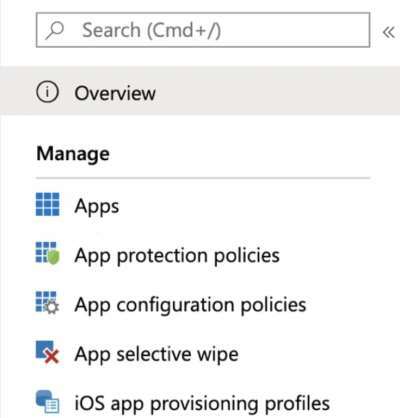
विज्ञापनों
- यह आपको सभी नीतियों की एक सूची दिखाएगा। अपने पीसी पर स्थापित एक का चयन करना सुनिश्चित करें।
- अब, डेटा ट्रांसफर सेक्शन के तहत, अन्य ऐप्स के बीच कट, कॉपी और पेस्ट को प्रतिबंधित करने के लिए स्क्रॉल करते रहें।
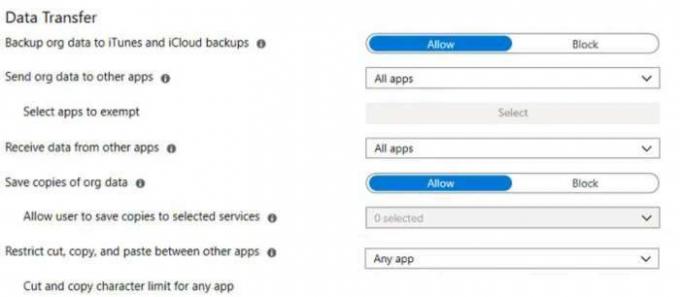
- ड्रॉप-डाउन मेनू से सभी ऐप्स चुनें और नीति में परिवर्तनों को सहेजने के लिए ओके पर क्लिक करें।
निष्कर्ष
तो, आपको बस इतना करना है। इसमें कोई संदेह नहीं है कि Microsoft Intune गोपनीयता सुरक्षा को संभालना काफी आसान है। हालांकि, गोपनीयता सेटिंग्स को समायोजित करते समय, अपनी आवश्यकताओं के बारे में अधिक विशिष्ट रहें। इस तरह आपको भविष्य में ऐसी अवांछित परिस्थितियों से नहीं जूझना पड़ेगा। हमें बताएं कि क्या इन ट्रिक्स ने आपकी मदद की है या नहीं।

![अल्काटेल 1 एस पर स्टॉक रॉम को कैसे स्थापित करें [फ़र्मवेयर फ्लैश फ़ाइल] अल्काटेल 1 एस पर स्टॉक रॉम को कैसे स्थापित करें](/f/f59dc15265bbf47b8c1a55753dc8d937.jpg?width=288&height=384)

